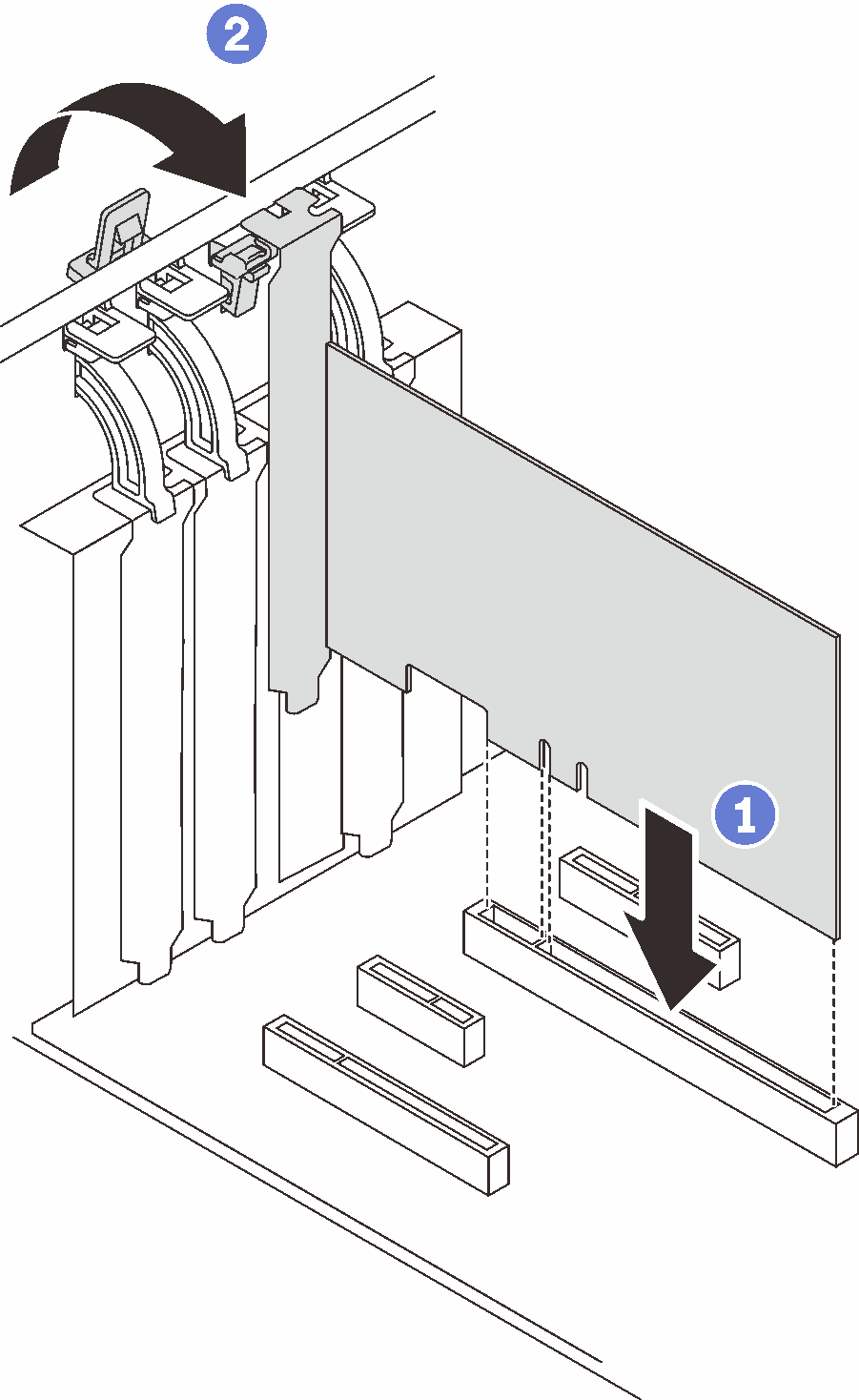Установка адаптера PCIe
Ниже приведены сведения по установке адаптера PCIe.
Об этой задаче
- S002
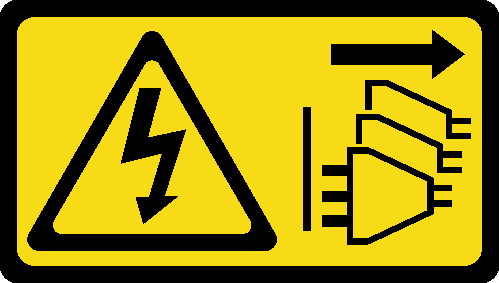 ОСТОРОЖНОКнопки питания на устройстве и блоке питания не отключают подачу тока на устройство. Кроме того, у устройства может быть несколько шнуров питания. Чтобы прекратить подачу тока на устройство, убедитесь, что все шнуры питания отсоединены от блока питания.
ОСТОРОЖНОКнопки питания на устройстве и блоке питания не отключают подачу тока на устройство. Кроме того, у устройства может быть несколько шнуров питания. Чтобы прекратить подачу тока на устройство, убедитесь, что все шнуры питания отсоединены от блока питания.
Прочитайте Инструкции по установке, чтобы обеспечить безопасность работы.
Используйте любую документацию, поставляемую с адаптером PCIe, и следуйте приведенным в ней инструкциям, дополняющим инструкции данного раздела.
Коснитесь антистатической упаковкой, в которой находится компонент, любой неокрашенной металлической поверхности на сервере, а затем извлеките его из упаковки и разместите его на антистатической поверхности.
- Если требуется установить один из указанных ниже адаптеров, установите его в гнездо 2.
- Активный графический процессор ThinkSystem NVIDIA Quadro RTX T1000 PCIe 8 ГБ
- Активный графический процессор ThinkSystem NVIDIA Quadro RTX T400 PCIe 4 ГБПрим.
Адаптеры графических процессоров можно устанавливать только в гнездо PCIe 2. Если адаптер графического процессора установлен в гнездо PCIe 2, гнездо PCIe 3 следует оставить пустым.
- 2-портовый адаптер Broadcom 57416 10GBASE-T Ethernet PCIe
- Если необходимо установить адаптер M.2, сначала установите его в гнездо 4.
- В противном случае устанавливайте адаптеры в следующем порядке с учетом типа:
Адаптеры RAID (гнездо 2* >> 4* >> 3 >> 1)1
(Перечисление в порядке приоритета)
- Адаптер ThinkSystem RAID 9350-16i PCIe 12 Гбит/с с флэш-памятью 4 ГБ
- Адаптер ThinkSystem RAID 9350-8i PCIe 12 Гбит/с с флэш-памятью 2 ГБ
- Адаптер ThinkSystem RAID 5350-8i PCIe 12 Гбит/с
- HBA ThinkSystem 4350-8i SAS/SATA 12 Гбит/с
- Адаптер HBA ThinkSystem 430-8e SAS/SATA 12 Гбит/с
- Адаптер HBA ThinkSystem 440-8e SAS/SATA PCIe Gen4 12 Гбит/сПрим.
Если установлен адаптер HBA ThinkSystem 440-8e SAS/SATA PCIe Gen4 12 Гбит/с, другие типы адаптеров RAID/HBA не поддерживаются.
- Если установлен адаптер HBA ThinkSystem 430-8e SAS/SATA 12 Гбит/с, следующие адаптеры не поддерживаются:
Адаптер ThinkSystem RAID 9350-16i PCIe 12 Гбит/с с флэш-памятью 4 ГБ
Адаптер ThinkSystem RAID 9350-8i PCIe 12 Гбит/с с флэш-памятью 2 ГБ
Адаптер ThinkSystem RAID 5350-8i PCIe 12 Гбит/с
HBA ThinkSystem 4350-8i SAS/SATA 12 Гбит/с
Сетевые адаптеры (гнездо 1 >> 3 >> 4* >> 2*)
(Перечисление в порядке приоритета)
- 2-портовый адаптер PCIe Ethernet Broadcom 57414 10/25GbE SFP28 (поддерживается только гнездом 1 >> 4)
- Адаптер Intel X710-DA4 4 x 10 Гбит/с SFP+
- 2-портовый адаптер ThinkSystem Intel E810-DA2 10/25GbE SFP28 Ethernet PCIe
- 4-портовый адаптер PCIe Ethernet Broadcom 5719 1GbE RJ45
- 4-портовый адаптер PCIe Ethernet ThinkSystem Intel X710-T4L 10GBASE-T
- 4-портовый адаптер ThinkSystem Intel I350-T4 PCIe RJ45 Ethernet 1 Гбит/с
- Двухпортовый адаптер Intel X550-T2 10GBase-T
- 2-портовый адаптер ThinkSystem Intel I350-T2 PCIe RJ45 Ethernet 1 Гбит/с
- 2-портовый адаптер PCIe Ethernet Broadcom 5720 1GbE RJ45
Гнезда 1 и 3 в ST250 V2 имеют открытую конструкцию, то есть могут принимать адаптеры с разъемом, конец которого длиннее, чем физическая длина разъема гнезда. Например, если адаптер x8 устанавливается в гнездо x4 3 на сервере, половина краевого разъема не будет находиться в гнезде. Адаптер будет по-прежнему функционировать, однако это скажется на производительности.
Процедура
После завершения этой задачи
В зависимости от типа адаптера PCIe может потребоваться подключить необходимые кабели.
После установки адаптеров RAID завершите прокладку кабелей, следуя инструкциям в разделе Прокладка кабелей для оперативно заменяемых дисков с аппаратным RAID.
После установки адаптера загрузки M.2 проложите кабели в соответствии с инструкциями в разделе Адаптер M.2.
После установки следующих адаптеров RAID завершите прокладку кабелей для модуля питания флеш-памяти RAID, следуя инструкциям из раздела Датчик вмешательства и модуль питания флэш-памяти RAID.
- Адаптер ThinkSystem RAID 9350-16i PCIe 12 Гбит/с с флеш-памятью 4 ГБ (с модулем питания флеш-памяти)
- Адаптер ThinkSystem RAID 9350-8i PCIe 12 Гбит/с с флеш-памятью 2 ГБ (с модулем питания флеш-памяти)